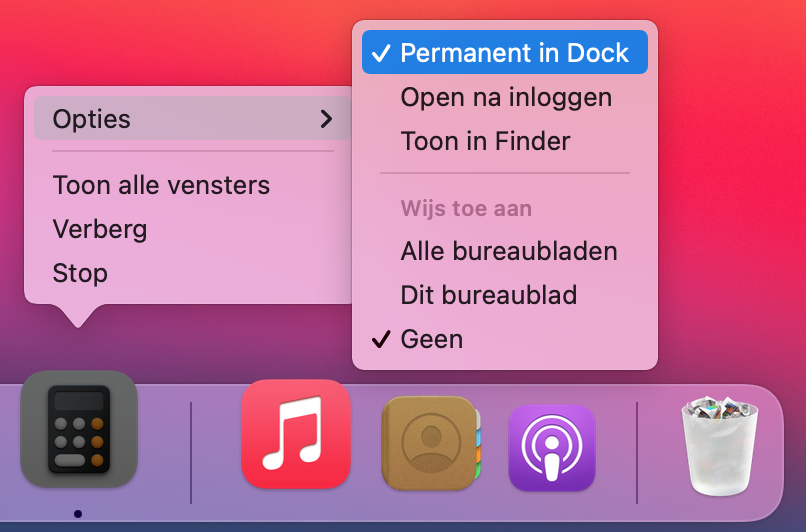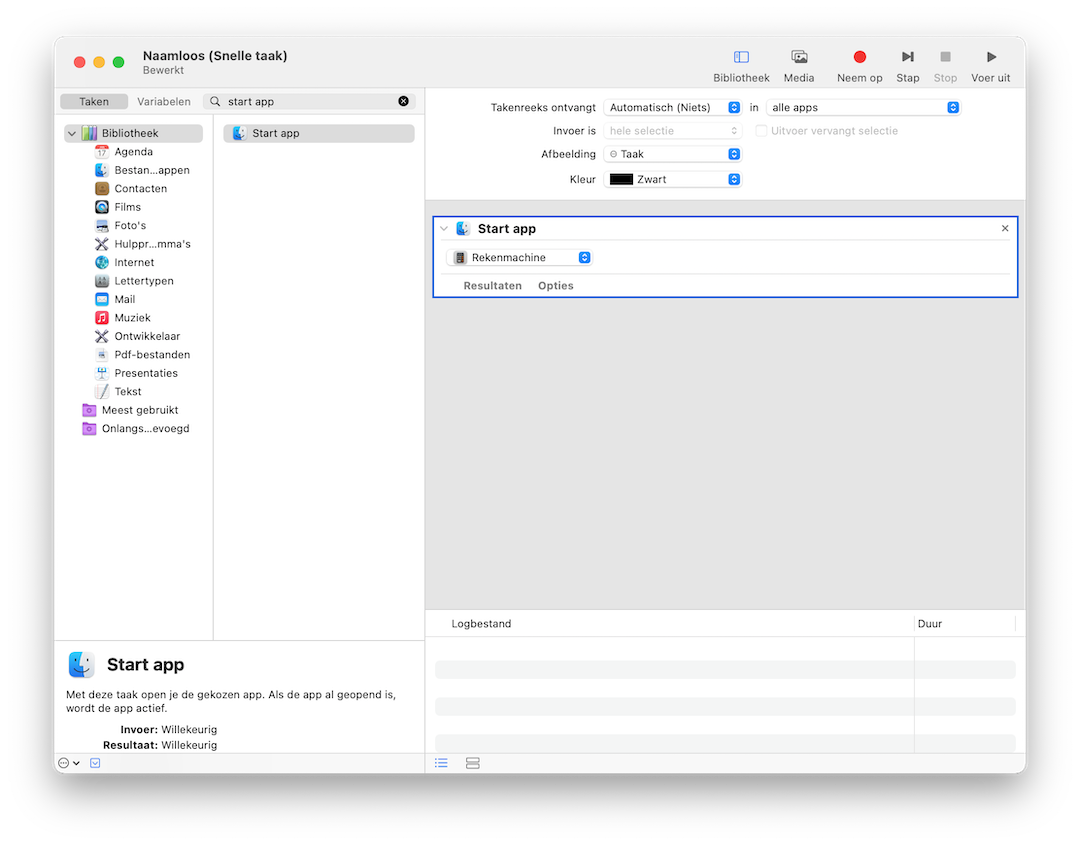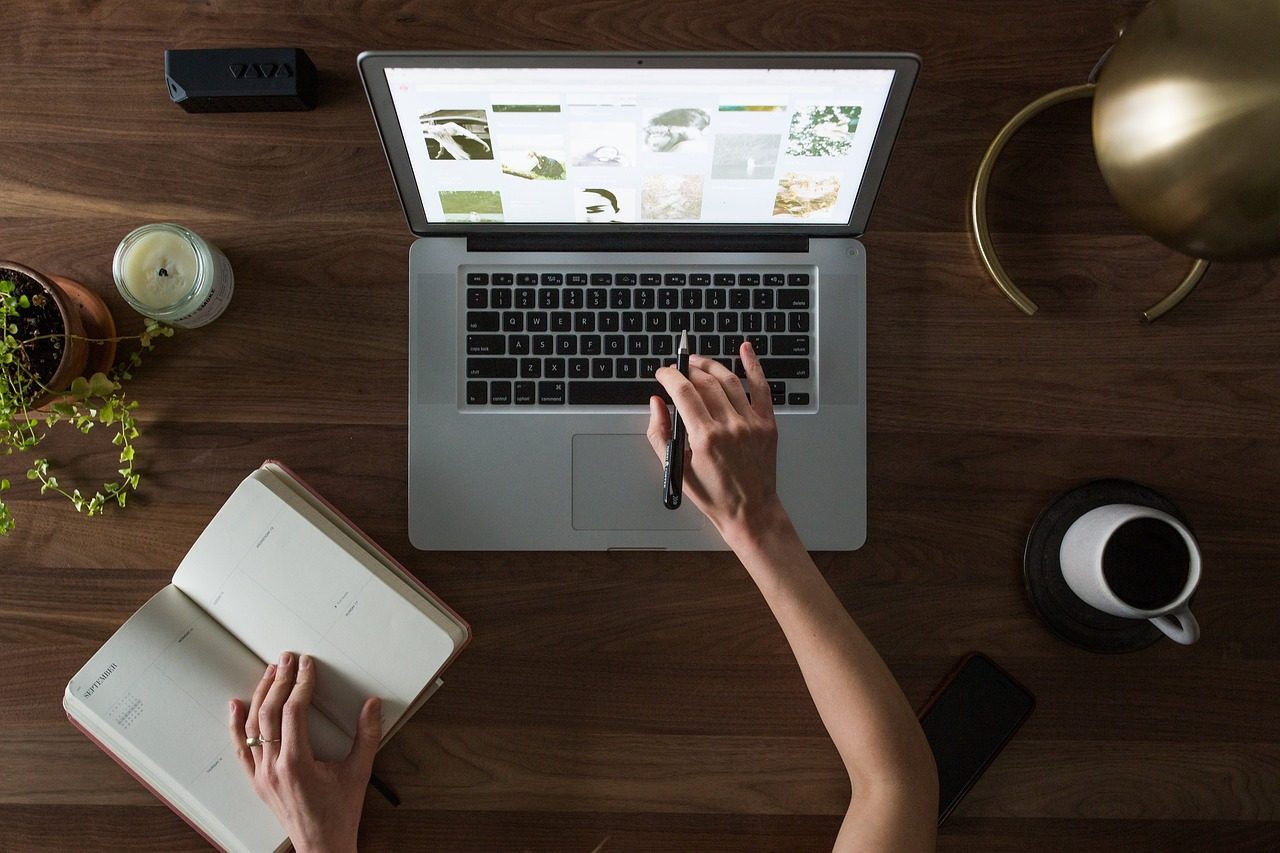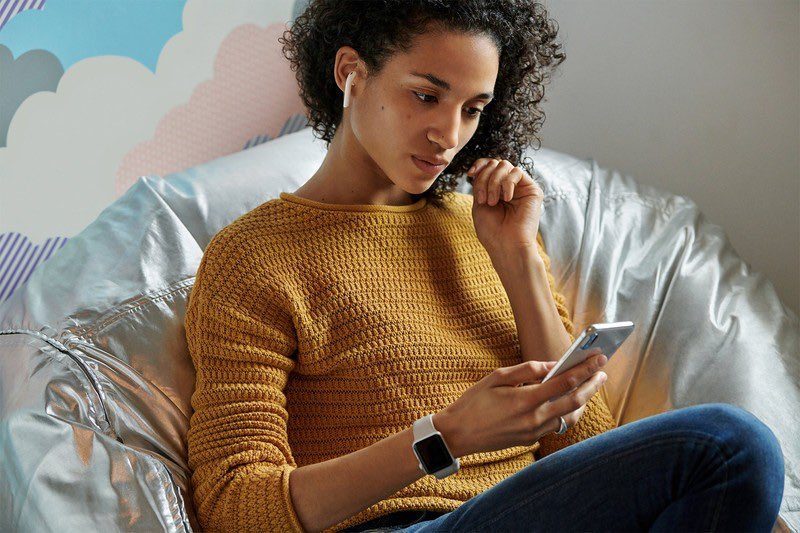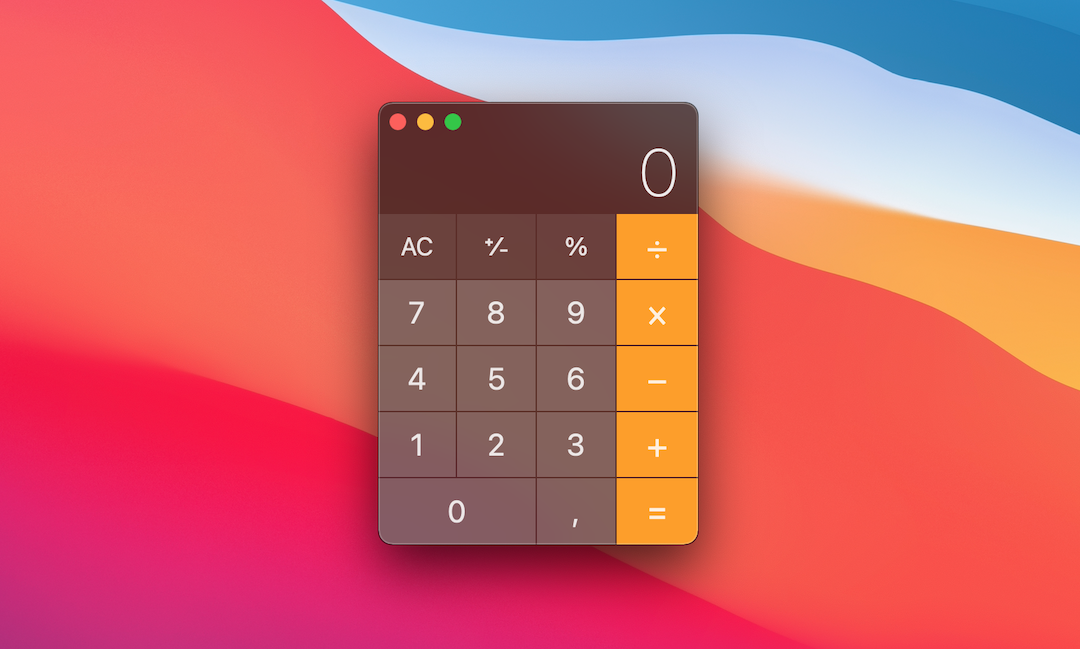
Supersnel een rekenmachine op de Mac openen met deze tips en apps
Even snel iets uitrekenen op de Mac
Op de Mac zit een Rekenmachine-app die je op verschillende manieren kunt openen. Bijvoorbeeld door Spotlight ‘Rekenmachine’ te tikken of door tegen Siri te zeggen: “Open de Rekenmachine”. Voor snelle rekensommen kun je ook Spotlight op de Mac raadplegen. Je haalt Spotlight tevoorschijn met de toetsencombinatie cmd + spatie en vult vervolgens de som in met behulp van de cijfers op het toetsenbord. Heb je een uitgebreidere rekenmachine nodig? In dit artikel laten we je zien hoe je op je Mac gemakkelijk een rekenmachine erbij pakt.
Rekenmachine in de Dock
De snelste manier om meteen toegang te hebben tot een rekenmachine is via de Dock. Deze is namelijk altijd snel toegankelijk en staat bij de meeste mensen permanent onderaan op het scherm. Voor deze tip kun je de standaard rekenmachine-app op je Mac gebruiken. Volg deze stappen om de app vast te zetten in de Dock:
- Open de Rekenmachine-app op je Mac. Deze vind je terug in Launchpad of kun je opzoeken in Spotlight door ‘Rekenmachine’ in te typen. Hij staat ook in Finder bij de Apps-map.
- Klik met de rechtermuisknop op het symbool (of klik en houd ingedrukt).
- Beweeg vervolgens naar Opties en klik op Permanent in Dock.
Nu blijft de applicatie aanwezig in de Dock. Je kunt hem eventueel verplaatsen door de app met je muis op te pakken te te slepen naar de gewenste plek.
Andere Rekenmachine-apps voor Mac
Je zou ook kunnen kijken naar een rekenmachine-app. Deze zijn eenvoudig te installeren en geven je vanuit de menubalk toegang tot een volwaardige rekenmachine. Ze zijn bedoeld voor mensen die regelmatig een geavanceerdere rekenmachine nodig hebben.
Calculator Pro
Eén van de opties is de gratis Calculator Pro-app. Deze app plaatst een klein icoontje in de menubalk van je Mac, waardoor er altijd een rekenmachine beschikbaar is. Calculator Pro is eenvoudig vormgegeven en is te bedienen met de toetsen van je Mac of via de virtuele knoppen. Met de ‘Tape’-knop krijg je het overzicht van de rekengeschiedenis te zien. Je kunt zelf een toetsencombinatie instellen om de rekenmachine nog sneller te bereiken.
Je zou ook naar deze betaalde apps kunnen kijken. Ze ook makkelijk vanuit de menubalk te gebruiken en bieden meer opties dan de rekenmachine in Spotlight.
- PCalc (€ 9,99, Mac, macOS 10.13+) – Een aanrader voor wetenschappers en programmeurs die hun antwoorden in bepaalde wetenschappelijke notaties willen schrijven. Daarnaast is deze app zowel in de menubalk als in full screen te gebruiken.
- Quick Calc: Menubar Calculator (€ 0,99, Mac, macOS 11.0+) – Een wat eenvoudigere rekenmachine en te vergelijken met Calculator Pro.
Je zou ook Numi kunnen overwegen. Dit is een kleine app voor de menubalk waarmee je toch krachtige berekeningen kunt maken. Ook kun je notities maken. Deze app download je buiten de Mac App Store om.
Toetsencombinatie
De laatste manier om snel een rekenmachine te openen, is met behulp van een toetsencombinatie. Met behulp van Automator kun je een shortcut maken om zo de rekenmachine-app te openen. Volg de volgende stappen om dat in te stellen:
- Open de Automator-app via Launchpad of Finder vanuit de map genaamd ‘Andere’.
- Maak een nieuw document en kies de Snelle taak.
- Zoek in de balk op Start app en sleep vervolgens de taak die verschijnt naar de rechterkolom.
- Selecteer de app ‘Rekenmachine’ uit de lijst.
- Sla de opdracht op met
CMD + Sen geef hem de naam ‘Rekenmachine openen’.
- Open daarna de Systeeminstellingen en ga naar Toetsenbord > Toetsencombinaties.
- Klik onder het kopje Voorzieningen in de linker kolom. Scroll in de rechter kolom naar Algemeen. Daaronder vind je de opdracht die je net hebt gemaakt.
- Druk op geen en voer tot slot de toetsen in waarmee je de rekenmachine-app wil openen.
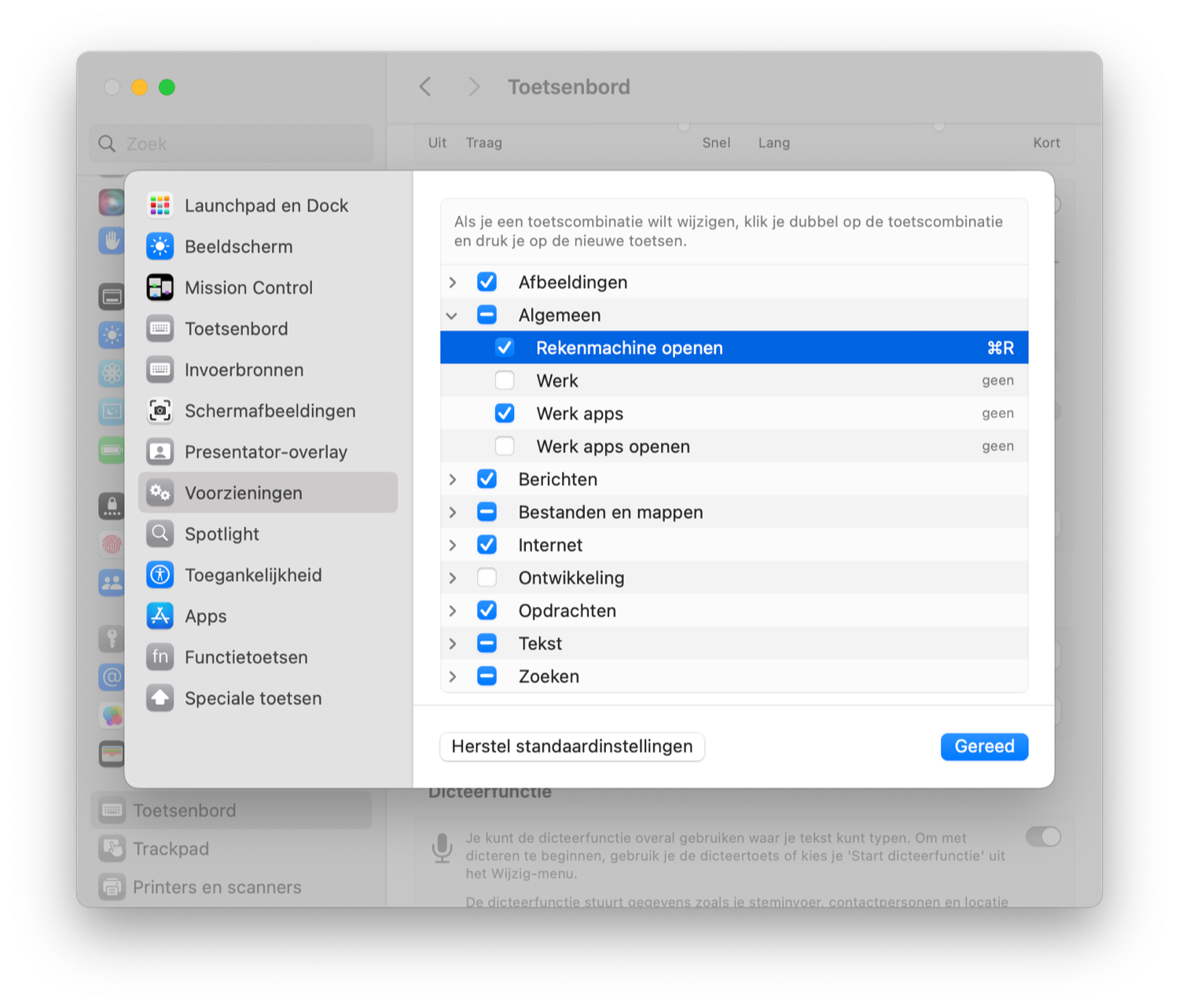
Je toetsencombinatie is aangemaakt en nu heb je snelle toegang tot de rekenmachine op de Mac.
Toetsenbord met nummerblok
Moet je heel vaak berekeningen doen? Dan kun je natuurlijk ook een Magic Keyboard met nummerblok gebruiken (ca. 135 euro bij Apple, elders wellicht goedkoper). Daarmee tik je gemakkelijker lange berekeningen in.
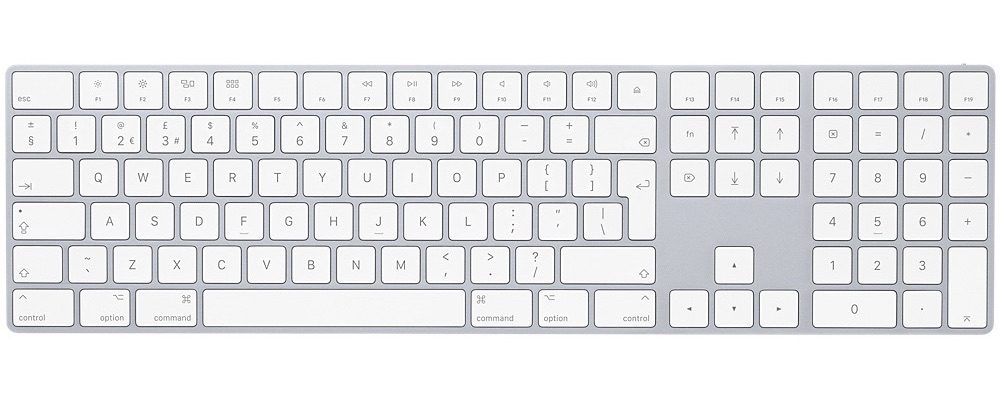
Hoewel de rekenmachine van Apple er eenvoudig uit ziet, kan ‘ie meer dan je denkt. Wil je weten wat allemaal? Lees dan dit artikel eens door:
Taalfout gezien of andere suggestie hoe we dit artikel kunnen verbeteren? Laat het ons weten!